A T.I raramente é lembrada quando tudo está funcionando e isso é justamente o sinal de que ela está cumprindo com sucesso seu papel: ser a base invisível e silenciosa que sustenta as operações.
Ela está presente em cada processo, decisão e resultado dentro das empresas. Quando os sistemas estão no ar, os dados circulam entre setores e os backups rodam sem falhas, há sempre um time de T.I atuando nos bastidores para garantir que a operação nunca pare.
A Tecnologia da Informação é a estrutura que possibilita o funcionamento de praticamente todas as atividades modernas, da comunicação interna de uma organização à navegação na internet.
Quando essa base é sólida e estável, o foco natural se volta para as atividades que ela viabiliza, e não para a infraestrutura que as mantém de pé.
Mais do que suporte: uma base estratégica
Durante muito tempo, a T.I foi vista apenas como uma área de suporte. Hoje, ela é reconhecida como a espinha dorsal da infraestrutura corporativa, essencial para conectar pessoas, dados e processos com segurança e eficiência.
A equipe de T.I é responsável por:
- Manter sistemas e servidores sempre disponíveis;
- Garantir a segurança da informação, protegendo dados e comunicações;
- Implementar soluções que aumentam a produtividade e reduzem falhas;
- Atuar de forma proativa, prevenindo incidentes e assegurando a continuidade dos negócios.
Quando tudo funciona, a T.I está lá
A percepção da Tecnologia da Informação costuma surgir de forma reativa, ou seja, só quando algo deixa de funcionar é que sua importância vem à tona.
Mas é justamente no silêncio do funcionamento perfeito que se revela o verdadeiro valor da T.I: a capacidade de sustentar toda a estrutura tecnológica de uma empresa com eficiência, segurança e visão de futuro.
Na Citis, acreditamos que a tecnologia deve ser um alicerce confiável para o crescimento dos negócios.
Por isso, temos as soluções mais completas em infraestrutura e gestão de T.I, com foco em continuidade, segurança e performance, para que empresas de todos os portes possam operar com confiança e se preparar para o futuro digital.
Nos bastidores ou na linha de frente, estamos sempre prontos para garantir que tudo continue funcionando do jeito certo.
O ransomware continua sendo uma das ameaças mais críticas para empresas de todos os portes. Além de causar indisponibilidade de sistemas e perda de dados, um único ataque pode gerar prejuízos financeiros e comprometer a confiança de clientes e parceiros.
Para enfrentar esse cenário, a Bitdefender oferece uma das soluções mais eficazes do mercado, combinando prevenção proativa, detecção em tempo real e resposta automatizada.
Como a mitigação de ransomware funciona na prática
A tecnologia da Bitdefender vai além da simples detecção de malware. Ela atua em múltiplas camadas de proteção, desde o endpoint até a nuvem, utilizando inteligência artificial, análise comportamental e machine learning para identificar atividades suspeitas antes que o ataque se consolide.
Entre os principais recursos estão:
- Análise de comportamento e detecção de anomalias: identifica processos e padrões típicos de ransomware, mesmo sem assinatura conhecida.
- Proteção contra exploits: bloqueia tentativas de explorar vulnerabilidades em sistemas e aplicativos.
- Rollback automático: em caso de tentativa de criptografia, restaura os arquivos afetados, reduzindo o impacto.
- Isolamento e resposta automatizada: interrompe o processo malicioso e isola o dispositivo comprometido, evitando a propagação.
Benefícios para a gestão e a operação de T.I
Com o Bitdefender GravityZone, sua equipe de T.I tem visibilidade centralizada, relatórios detalhados e políticas configuráveis por grupo ou dispositivo. Isso garante controle total do ambiente e resposta rápida a incidentes, sem comprometer a produtividade dos usuários.
Além disso, a integração com ferramentas de segurança e gestão existentes permite uma defesa unificada e escalável, adequada a ambientes híbridos e distribuídos.
Mitigar o ransomware não é apenas reagir, mas antecipar-se às ameaças. Com as soluções da Bitdefender implementadas pela Citis, a sua empresa conta com proteção contínua, detecção inteligente e resposta automatizada, mantendo dados, operações e reputação em segurança.
Aqui você encontra as soluções ideais para proteger sua infraestrutura de ponta a ponta. Entre em contato e saiba mais.
A área de T.I é o coração das operações de qualquer empresa moderna. Mas, mesmo com boas ferramentas, é comum que desafios do dia a dia impactem a produtividade e a segurança. Confira os principais problemas que ocorrem na T.I de uma empresa e quais ações pode tomar para mitigá-los:
⚙️ 1. Lentidão e falhas nos sistemas
Problema: sistemas lentos ou que travam comprometem a rotina de trabalho e a satisfação dos usuários.
Solução: invista em monitoramento proativo de infraestrutura, atualizações periódicas e soluções de automação para detectar e corrigir gargalos antes que causem impacto.
🔐 2. Falta de segurança e vulnerabilidades
Problema: ameaças como ransomware e phishing estão cada vez mais sofisticadas.
Solução: adote políticas de Zero Trust, implemente autenticação multifator (MFA) e mantenha backup e proteção de dados com soluções confiáveis, como Acronis Cyber Protect.
💾 3. Falhas em backup e perda de dados
Problema: perda de arquivos críticos por erro humano ou falha técnica.
Solução: configure backups automatizados em nuvem e locais, com verificação contínua de integridade e recuperação rápida em caso de incidentes.
🧠 4. Suporte reativo e sobrecarregado
Problema: a TI passa mais tempo “apagando incêndios” do que inovando.
Solução: adote ferramentas de gestão de chamados e automação, além de contratar suporte especializado que ofereça monitoramento remoto e manutenção preventiva.
☁️ 5. Falta de integração e colaboração
Problema: dados e equipes trabalham de forma isolada, prejudicando a comunicação.
Solução: implemente plataformas de colaboração em nuvem, como Microsoft 365, que unificam e-mails, arquivos e reuniões em um único ambiente seguro.
Com planejamento e soluções adequadas, esses simples problemas deixam de ser obstáculos e se transformam em oportunidades de melhoria.
A tecnologia certa aumenta a eficiência, garante segurança e permite que a sua equipe foque no que realmente importa: fazer o negócio crescer.
👉 Conte com a Citis para implementar as soluções ideais e elevar o desempenho da sua T.I.
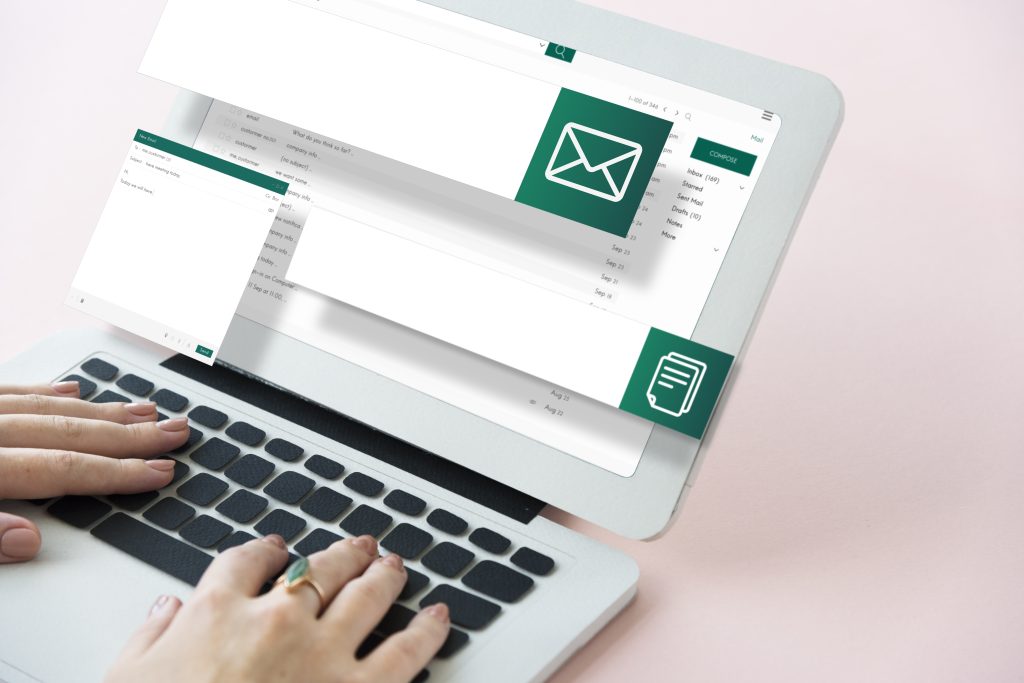
A autenticação de dois fatores reduz significativamente a probabilidade de um servidor ser comprometido por senhas compartilhadas ou perdidas. Ela também oferece proteção completa contra ataques de adivinhação de senhas, incluindo ataques automatizados de força bruta e de dicionário.
No cPanel e o WHM, você pode ativar a autenticação de dois fatores em minutos, protegendo os recursos do seu servidor e reduzindo o tempo gasto no suporte a usuários com contas de hospedagem comprometidas e seus impactos.
Ativando o MFA na conta Root
1º – Como requisito inicial, deve-se habilitar no painel WHM a configuração de Duplo Fator de Autnticação como root/admin. Segue abaixo o procedimento a ser feito. Assim que habilitar na conta root, essa opção ficará disponível em todos os domínios hospedados.
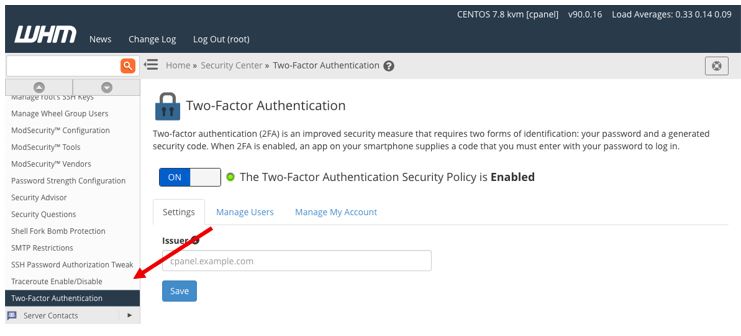
2º – Após Habilitado você pode configurar o MFA (multiplos fatores) para a conta root, pelo aplicativo do GOOGLE AUTENTICATOR.
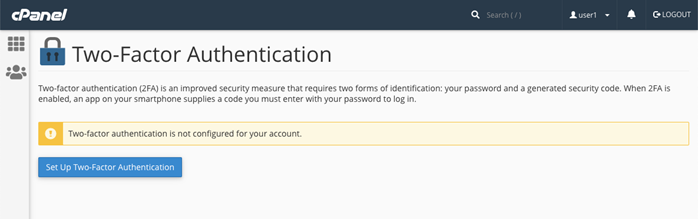
Também como root você pode gerenciar o status do Duplo Fator de autenticação por usuário
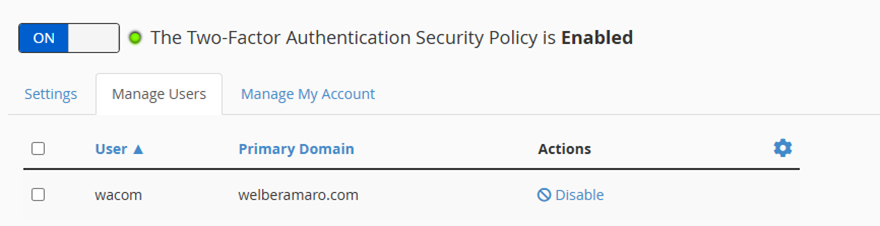
Adicionado o MFA na conta root, agora vamos partir para as contas do domínio.
Ativando MFA no admin do domínio
Após o login no painel procure por Two-Factor Authentication, clique em Set UP … e prossiga como orientado em tela.
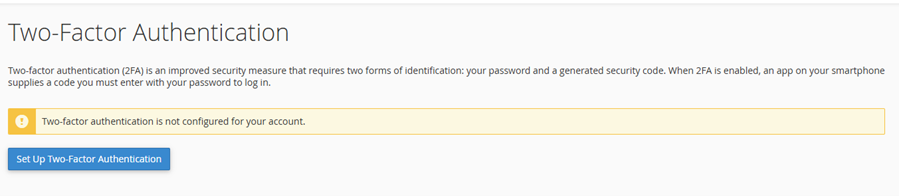
Ativando o MFA na conta de e-mail
1º – Acesse o seu webmail e entre no painel de configurações do Webmail:
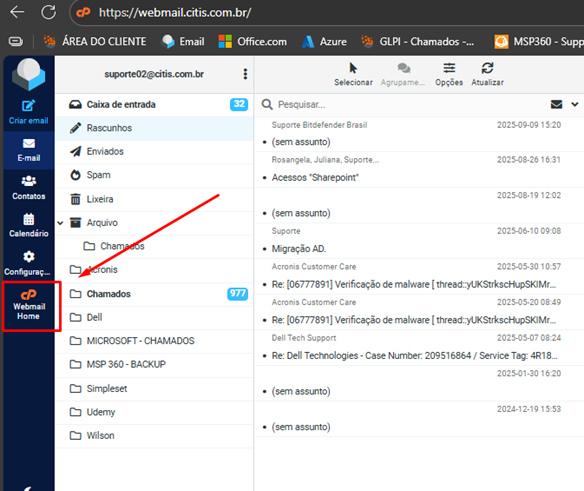
2º – Role a tela até localizar a opção “Two-Factor Authentication”, ao clicar iniciará o procedimento de configuração do MFA.
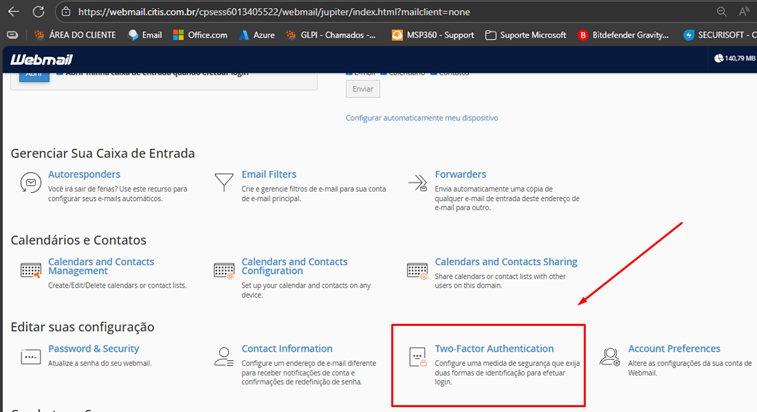
3º – Clique em configurar o Two-Factor Authentication

4º – Iremos Scannear ou digitar o código no aplicativo (Google Autenticator)
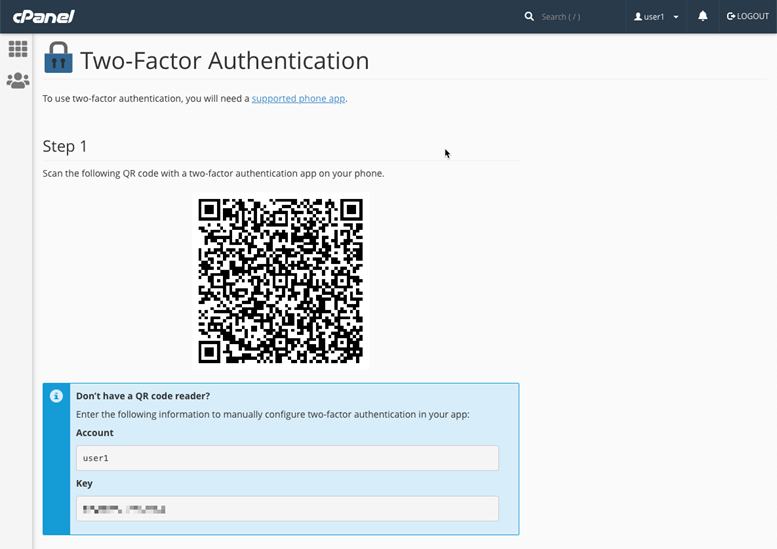
5º – Seu aplicativo deve exibir um código de seis dígitos que muda a cada 30 segundos. Para finalizar a configuração, insira o código no campo Código de Segurança na parte inferior da página e clique em Configurar Autenticação de Dois Fatores .
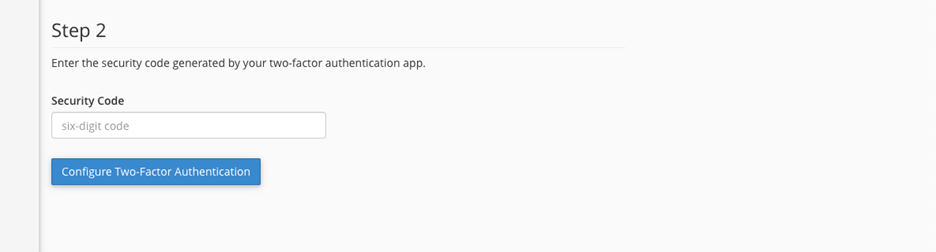
Pronto! Na próxima vez que você fizer login no cPanel, será solicitado que você insira um código do seu aplicativo, além do seu nome de usuário e senha.
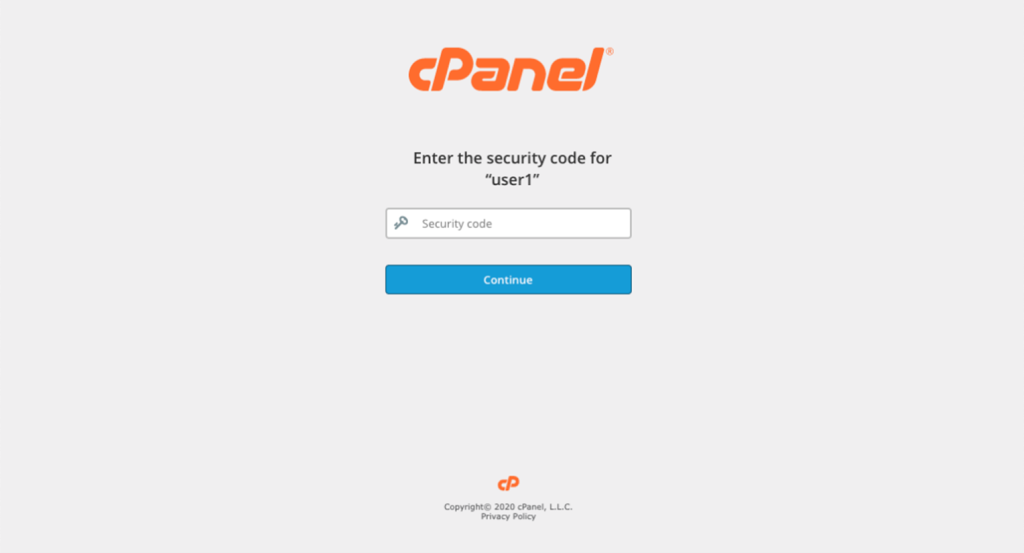
Por: Francis Junio
Importante: A partir de 1º de janeiro de 2022, encerraremos o suporte para aplicativos de OneDrive desktop selecionados em execução no Windows 7, 8 e 8.1. Saiba mais.
Com OneDrive, você pode sincronizar arquivos entre o seu computador e a nuvem, para que você possa acessar seus arquivos em praticamente qualquer lugar, em seu computador, em seu dispositivo móvel e até mesmo no site OneDrive em OneDrive.com. Se você adicionar, alterar ou excluir um arquivo ou pasta na sua pasta do OneDrive, o arquivo ou pasta será adicionado, alterado ou excluído no siteOneDrive e vice-versa. Você pode trabalhar com os arquivos sincronizados diretamente no explorador de arquivos e acessar os arquivos mesmo quando estiver offline. Sempre que estiver online, quaisquer alterações que você ou outras pessoas fizerem serão sincronizadas automaticamente.
Este artigo descreve como baixar o Aplicativo de sincronização do OneDrive e entrar com sua conta pessoal, ou conta corporativa ou de estudante, para iniciar a sincronização. Se você usa o Microsoft 365 Apps para Pequenos e Médios negócios, também pode sincronizar arquivos dos seus sites do SharePoint. Se você não estiver usando Microsoft 365 Apps para Pequenos e Médios negócios, confira Sincronizar arquivos do SharePoint com o aplicativo de sincronização do OneDrive for Business (Groove.exe).
Observação: Para saber mais sobre a sincronização de arquivos no macOS, veja Sincronizar arquivos com o OneDrive no Mac OS X.
Observação: Para obter mais informações sobre como usar o OneDrive, confira ovídeo de treinamento online do OneDrive.
- Instalar e configurar
- Pontos-chave na Configuração do OneDrive
- Exibir e gerenciar seus arquivos doOneDrive
Instalar e configurar
- Se você estiver usando Windows 10 ou 11, seu computador já tem o aplicativo OneDrive instalado – pule para a etapa 2.
Se você não tiver Windows 10, 11 ou Office 2016, instale a versão do Windows do novo aplicativo Sincronização do OneDrive.
2. Iniciar a instalação do OneDrive.
Se você não tiver contas conectadas ao OneDrive
Se você não tiver uma conta conectado ao OneDrive, use estas instruções para iniciar OneDrive.
- Selecione o botão Iniciar, procure por “OneDrive” e abra-o:
- Em Windows 10 ou 11, selecione OneDrive.
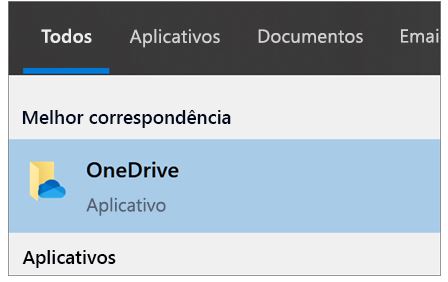
2. Quando a Configuração do OneDrive iniciar, insira sua conta pessoal, corporativa ou de estudante e selecione Entrar.
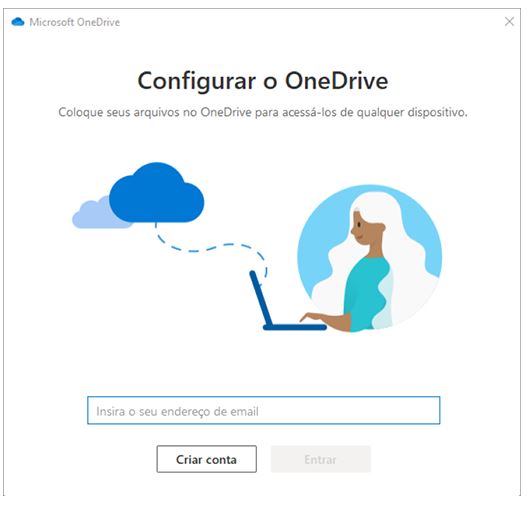
Pontos-chave na Configuração do OneDrive
Há duas telas na Configuração do OneDrive que vale a pena observar:
- Na tela Esta é sua pasta OneDrive, selecione Próxima para aceitar o local de pasta padrão para seus arquivos do OneDrive. Se você quiser alterar o local da pasta, selecione Alterar local – este é o melhor momento para fazer essa alteração.
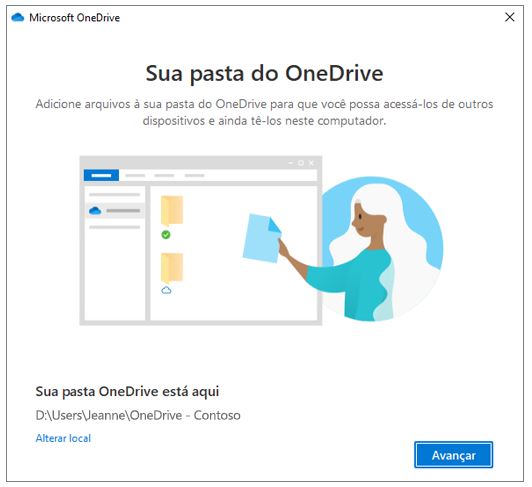
- Na tela Todos os seus arquivos, prontos e sob demanda, você verá como os arquivos são marcados para mostrá-los somente online, disponíveis localmente ou sempre disponíveis. OsArquivos Sob Demanda ajudam a acessar todos os arquivos no OneDrive sem precisar baixá-los e a usar o espaço de armazenamento do seu dispositivo. Selecione Avançar.
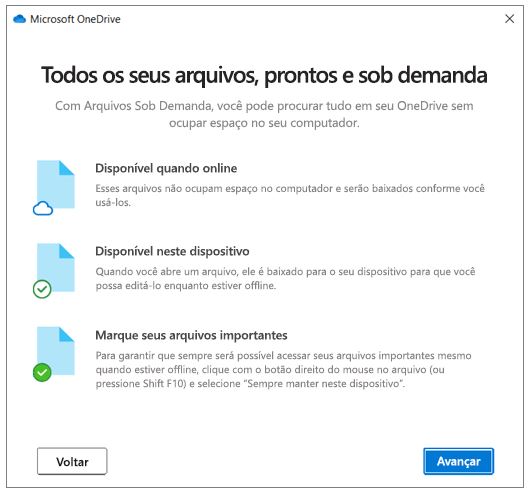
Observação: Se você já estava sincronizando OneDrive corporativo ou de estudante ao seu computador (usando o aplicativo de sincronização anterior) e acabou de instalar o aplicativo de sincronização, você não verá a tela Esta é sua pasta OneDrive ou a tela Sincronizar arquivos de seu OneDrive durante a Configuração do OneDrive. O aplicativo de sincronização assume automaticamente a sincronização no mesmo local de pasta que você estava usando antes. Para escolher quais pastas você está sincronizando, clique com botão direito no ícone de nuvem azul na área de notificação da barra de tarefas e selecione Configurações > Conta > Escolher pastas.
Exibir e gerenciar seus arquivos doOneDrive
Está tudo pronto. Seus arquivos do OneDrive serão exibidos no explorador de arquivos na pasta OneDrive. Se você usar mais de uma conta, seus arquivos pessoais serão exibidos em OneDrive – Pessoal, e os arquivos de trabalho ou escolares aparecerão em OneDrive – NomeDaEmpresa.
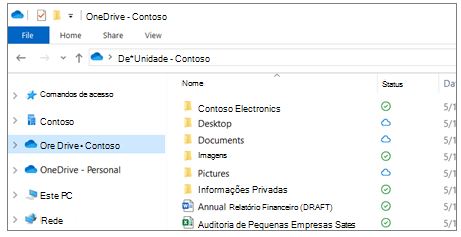
Agora você tem um novo ícone de nuvem branca ou azul (ou ambos) em sua área de notificação, e seus arquivos estão sincronizados com seu computador. Seu ícone de nuvem azul será exibido como OneDrive – CompanyName quando você passar o mouse sobre o ícone.
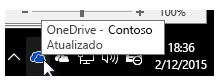
Observação: Contoso é um nome de exemplo: o seu nome mostrará o nome da sua organização.
Sempre que você quiser alterar as pastas sincronizadas em seu computador, clique com botão direito nesse ícone de nuvem na área de notificação da barra de tarefas e selecione Configurações > Conta > Escolher pastas. Localize outras informações sobre sua conta e altere outras configurações do OneDrive aqui.
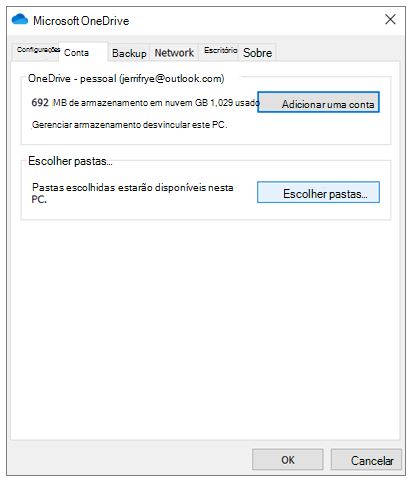
Fonte: Microsoft
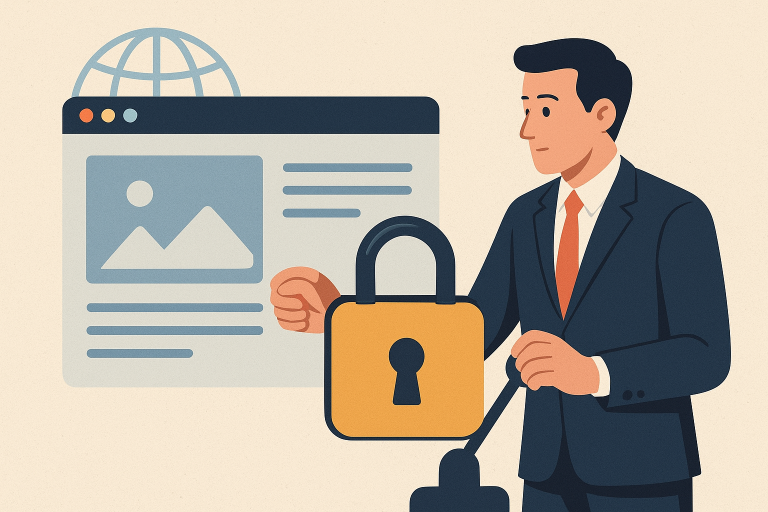
Hoje vamos aprender a instalar o pfBlockerNG no pfsense. O pfBlocker NG é uma excelente ferramenta para restringir tráfego indesejado e filtrar conteúdo em sua rede.
O pfBlocker NG é um poderoso bloqueador de conteúdo para o pfSense, que vai muito além de um simples bloqueador de anúncios.
Essa ferramenta permite o uso de listas de bloqueio de IPs maliciosos, filtrar conteúdo indesejado na web e utilizar listas DNSBL (DNS-based Blackhole List) para impedir o acesso a domínios perigosos conhecidos.
Este guia passo a passo irá te conduzir através do processo de instalação e configuração do pfBlocker NG no seu pfSense, permitindo que você aproveite ao máximo as funcionalidades deste incrível pacote de segurança.
Instalando o pacote do pfBlockerNG no pfsense
Para instalar o pacote do pfBlockerNG no pfsense vamos acessar o menu superior do pfsense e clicar em “System” e depois em “Package Manager“.
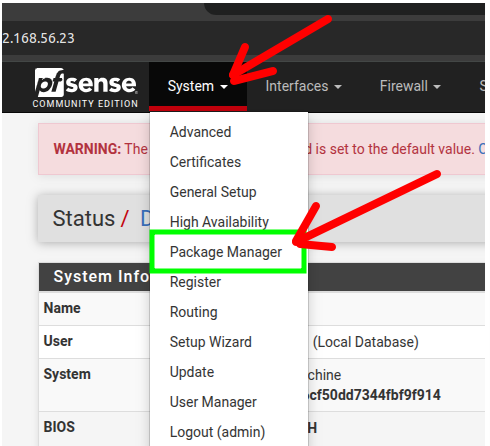
Em seguida, vamos clicar em “Available Packages” e seguir as instruções da figura abaixo.
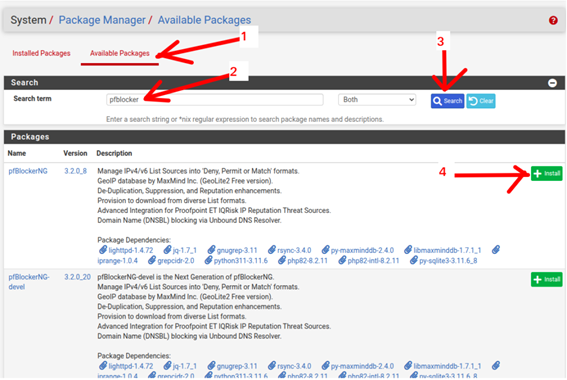
- “Available Packages”: mostra os pacotes que podemos instalar no pfsense.
- Vamos inserir o nome do pacote “pfblocker”.
- Vamos clicar em “Search” para fazer a busca pelo pacote “pfblocker”.
- Vamos escolher o primeiro pacote sugerido “pfBlockerNG”. Nesse caso, não queremos instalar a versão do “pfBlockerNG-devel”.
Depois disso, aparecerá uma tela perguntando se você confirma que deseja instalar o “pfBlockerNG”. Clique em confirmar.
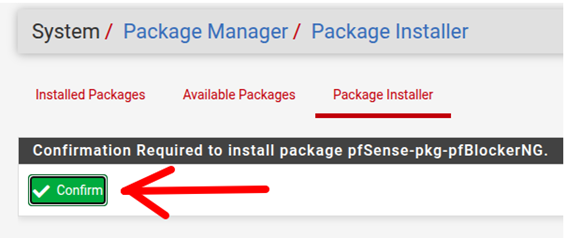
A instalação vai ser iniciada e ao final da instalação você verá uma tela como a da figura abaixo.
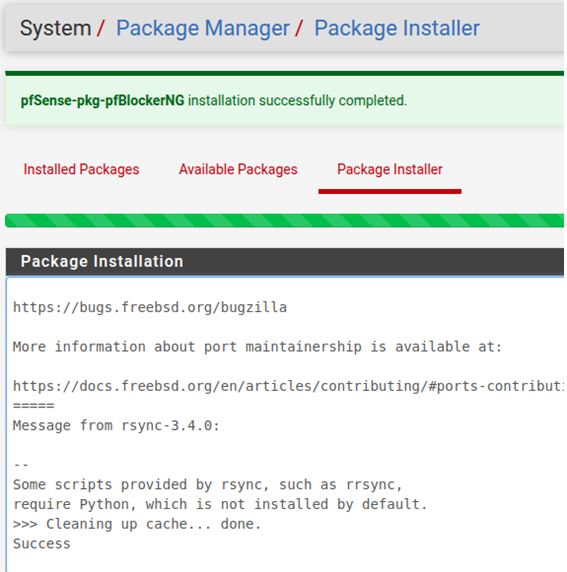
Configurando o pfBlockerNG
Depois de instalar o pfBlockerNG, vamos configurá-lo clicando no menu superior em “Firewall” e depois em “pfBlockerNG”.
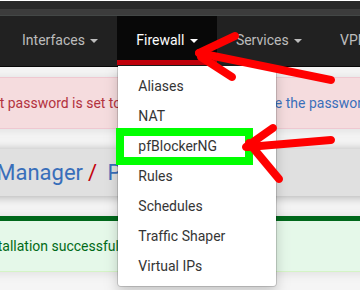
Em seguida, vai aparecer uma tela de configuração usando um “Wizard” de configuração. Sugiro que siga o “Wizard” de configuração se você nunca instalou o pfBlocker.
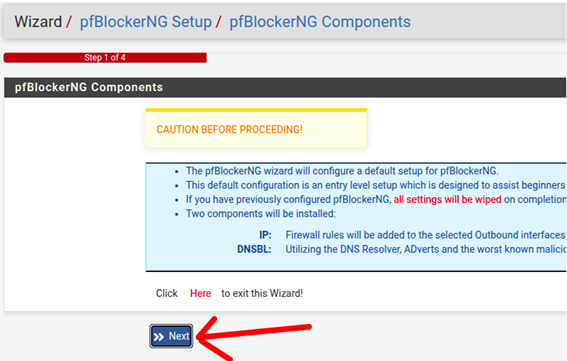
Na próxima tela, teremos a configuração a interface que será classificada como “inbound” e a interface que será classificada como “outbound”.
- “Inbound”: trata do tráfego que entra no seu sistema a partir de uma rede externa ou da Internet. Nesse caso, a interface geralmente usada é a WAN.
- “Outbound”: trata do tráfego que sai do seu sistema para uma rede externa ou para a Internet. Nesse caso, a interface geralmente usada é a LAN.
Depois de selecionar as interfaces, vamos clicar em “Next”.
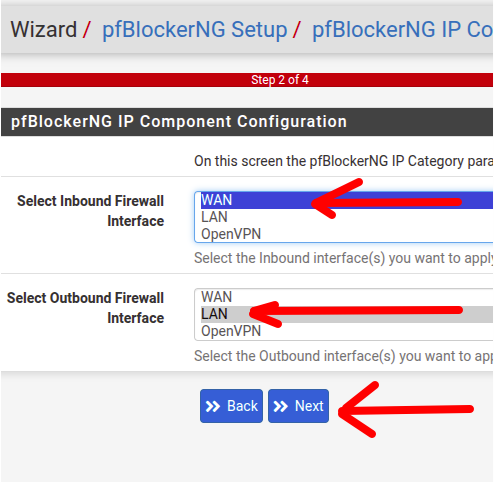
Configurando o DNSBL Webserver
Dentro do “DNSBL Webserver Configuration”, devemos estar atentos a alguns campos mostrados na figura abaixo e descritos logo em seguida.
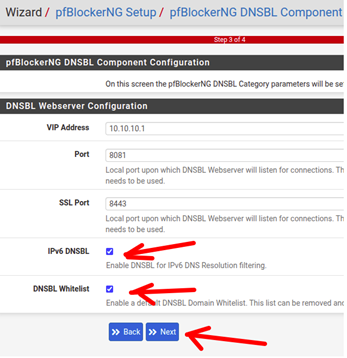
- “Virtual IP Address”: Aqui estamos usando o IP padrão “10.10.10.1” e esse será o IP que serão enviadas as requisições rejeitadas de DNS. No entanto, é importante ressaltar que esse IP “10.10.10.1” não pode existir na sua rede e caso já tenha esse IP em sua rede você deve escolher outro.
- “Port” e “SSL Port”: Serão as portas que o servidor DNSBL vai ouvir e aguardar conexões.
- “IPv6 DNSBL”: Aqui, vamos marcar para usar o DNSBL também com IPv6.
- “DNSBL Whitelist”: Permite a utilização da “Whitelist” padrão e pode ser removido ou alterado depois.
Depois disso, veremos a tela de finalização da configuração e vamos clicar em “Finish”.
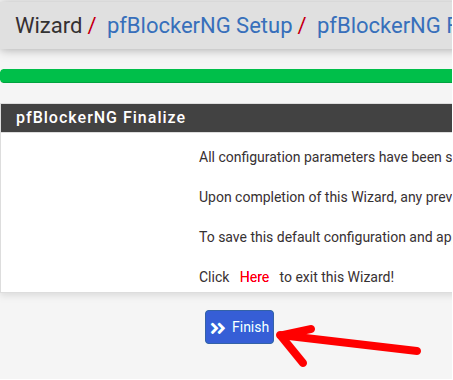
Update do pfBlocker após a configuração inicial
Assim que terminamos de configurar, veremos uma tela que inicia um update do pfBlocker de forma automática. Nesse caso, vamos aguardar o update acontecer normalmente.
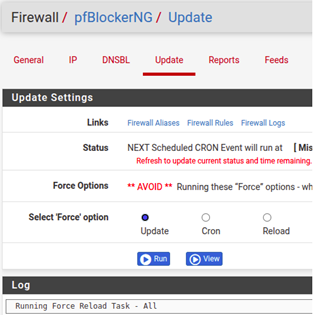
E finalmente terminamos a instalação do pfBlocker NG no pfSense. Lembrando que essa é apenas a instalação e uma configuração básica.
Por João Lemes
Lançado pelo Google em 2008, o Google Forms se tornou uma das ferramentas mais populares para criação de formulários e enquetes on-line, respondendo por quase metade das pesquisas digitais segundo alguns estudos.
Essa ampla adoção, porém, também chamou a atenção de cibercriminosos. Sempre prontos para explorar plataformas conhecidas, eles passaram a utilizar o serviço como meio para obter dados sigilosos de vítimas e, em alguns casos, até induzir o download de softwares maliciosos.
Porque a ferramenta se tornou alvo de criminosos?
Eles se aproveitam dessa ferramenta por alguns motivos bem específicos:
- Gratuito e fácil de usar
Qualquer pessoa com uma conta Google pode criar um formulário em minutos, sem precisar de conhecimento técnico ou pagar nada. - Confiança da marca
Links com o domíniodocs.google.comouforms.glepassam credibilidade, já que vêm de um serviço legítimo do Google. Isso ajuda a enganar as vítimas, reduzindo a desconfiança. - Dificuldade de bloqueio
Muitas soluções de segurança (filtros de e-mail, firewall, antivírus) hesitam em bloquear links do Google, pois poderiam causar falso positivo para conteúdo legítimo. - Versatilidade para golpes
Criminosos usam o Google Forms para:
- Phishing (pedindo login, senha ou dados bancários).
- Fraudes de cadastro (ofertas falsas de emprego, prêmios, promoções).
- Coleta de dados pessoais para revenda ou uso em ataques posteriores.
- Dificuldade de rastreamento
Como os formulários estão hospedados nos servidores do Google, fica mais difícil para as vítimas ou administradores rastrearem a origem real do golpista
O problema não está na ferramenta em si, mas no fato de ela ser confiável, amplamente aceita e muito fácil de configurar, o que torna o Google Forms um “cavalo de Troia” perfeito para ataques de engenharia social.
Alguns sinais mais comuns para identificar um Google Form malicioso
1. Endereço de remetente suspeito
- O formulário chega por e-mail vindo de um domínio estranho ou parecido com um legítimo (ex.:
contabilidade-go0gle@gmail.com). - Muitas vezes usam e-mails pessoais gratuitos, não corporativos.
2. Conteúdo que cria urgência ou pressão
- Mensagens como “responda em até 24 horas”, “sua conta será bloqueada” ou “última chance”.
- Essa tática explora o medo ou a ganância para forçar decisões rápidas.
3. Pedido de informações sensíveis
- Solicitação de senha, número de cartão, CPF, token de autenticação ou outros dados que nenhuma empresa séria pediria via formulário.
- O Google Forms não é seguro para transmitir credenciais.
4. Erros de ortografia e gramática
- Golpistas costumam usar traduções automáticas ou textos copiados sem revisão.
- Frases mal estruturadas e erros básicos são bandeiras vermelhas.
5. Falta de identidade clara
- O formulário não tem logotipo oficial, informações de contato ou link para o site da empresa.
- Quando tem logo, muitas vezes é uma imagem borrada ou copiada.
6. Link encurtado antes do Forms
- Alguns golpistas usam encurtadores (
bit.ly,tinyurl) para esconder que o destino é um Google Forms suspeito. - Isso também dificulta ver a URL real antes de clicar.
7. Uso de anexos suspeitos junto ao link
- E-mails que trazem arquivos PDF ou DOC junto do link para o Forms — o anexo normalmente contém instruções falsas ou malware.
8. Solicitações não relacionadas ao contexto
- Receber um formulário de “atualização cadastral” de um banco onde você não tem conta.
- Ofertas de emprego para vagas que você nunca se inscreveu.
Proteger-se contra esse tipo de golpe exige atenção redobrada e uma boa dose de desconfiança. Antes de preencher qualquer formulário, confirme a origem, valide o remetente e questione a real necessidade das informações solicitadas. Empresas legítimas jamais pedirão senhas ou dados bancários por esse meio.
A conscientização é a melhor defesa: compartilhar esse conhecimento com colegas, familiares e amigos ajuda a reduzir o alcance das tentativas de fraude. Afinal, no mundo digital, a prevenção continua sendo a ferramenta mais poderosa contra os cibercriminosos.
Por Citis
Você sabia que detectar um ataque cibernético é apenas o primeiro passo? No atual cenário de ameaças digitais cada vez mais sofisticadas, contar apenas com alertas automáticos e sistemas de detecção não é suficiente para proteger sua empresa de verdadeiros prejuízos. A diferença entre conter um incidente e sofrer uma violação grave está na capacidade de análise e resposta.
O que acontece após a detecção?
Quando um sistema aponta um comportamento suspeito, é fundamental entender:
✅ O que exatamente foi comprometido?
✅ Como o ataque aconteceu?
✅ Qual o alcance dentro da rede?
✅ Quais vulnerabilidades foram exploradas?
Sem essa análise, o risco de uma nova invasão ou até mesmo de manter o invasor dentro do ambiente é altíssimo.
A importância da resposta orientada por inteligência
A análise pós-detecção permite:
✅ Identificar falhas e corrigi-las rapidamente
✅ Rastrear a origem do ataque
✅ Reduzir o tempo de exposição
✅ Impedir que o mesmo vetor seja reutilizado
E o mais importante: melhorar continuamente a postura de segurança da sua empresa.
Proteção vai além do alerta
Na Citis, atuamos com uma abordagem completa: monitoramento, detecção, análise e resposta. Porque proteger dados e infraestrutura vai muito além de receber notificações é preciso entender o que elas realmente significam e agir com agilidade.
Se você quer mais do que alertas, fale com a gente!
Por CITIS
No dia a dia das empresas, a tecnologia pode ser uma grande aliada, ou um obstáculo silencioso. Tudo depende de como ela é gerida. Você sente que a sua equipe de T.I. está sempre correndo atrás dos problemas em vez de antecipá-los? Então é hora de refletir: sua T.I. está realmente no controle, ou apenas improvisando para sobreviver.
O que você deve observar:
No controle:
Empresas que tratam a tecnologia como parte estratégica do negócio operam com:
- Gestão Estratégica de T.I.
A T.I. é vista como um ativo estratégico, com metas definidas e planos para o futuro.
- Padrões e Processos bem definidos
Existe uma infraestrutura com padrões técnicos, protocolos de segurança e processos de suporte bem definidos.
- Documentação organizada
A T.I. é documentada, com registros de configuração, problemas e soluções, facilitando a resolução de problemas futuros.
- Controle de Ativos
Há um inventário dos equipamentos, softwares e licenças, com controle sobre o uso e o ciclo de vida dos mesmos.
- Monitoramento constante e foco em segurança
A T.I. é monitorada para identificar problemas, com sistemas de segurança e backup que protegem os dados e os equipamentos.
Vivendo de improviso:
Por outro lado, muitas empresas ainda atuam de forma reativa, enfrentando:
- Soluções Ad Hoc (improvisadas)
Problemas de T.I. são resolvidos de forma individual, sem um padrão técnico ou histórico.
- Falta de Planejamento
Não há um planejamento para o futuro da T.I., com decisões tomadas de forma reativa.
- Informalidade nos processos
A comunicação entre os usuários e a T.I. é informal, com pouca documentação e registros.
- Riscos elevados de falhas ou ataques
A falta de controle aumenta o risco de segurança, perda de dados, interrupção do serviço e não conformidade com as leis e regulamentos.
- Custos ocultos que se acumulam
A T.I. no improviso pode gerar custos adicionais com suporte, reparos e falhas na segurança.
Esse tipo de gestão leva à perda de tempo, dinheiro e oportunidades.
Na CITIS, ajudamos empresas a saírem do modo emergencial e estruturarem uma T.I. preventiva, eficiente e alinhada ao crescimento do negócio.
Descubra como podemos transformar sua infraestrutura tecnológica em um verdadeiro diferencial competitivo.
Texto: Citis




